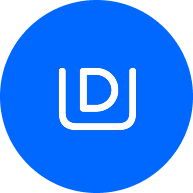
Узнайте, как работать без ТС ПИоТ
Запишитесь на консультацию, поможем разобраться и настроить процессы
Нужна помощь со списанием в «Меркурии»?
Отправьте свой вопрос эксперту
Как списать продукцию в «Меркурии»
Если на складе обнаружено, что количество товара не соответствует заявленному, или продукция со склада была продана в розницу, то нужно избавиться от излишков. Чтобы списать остатки продукции, пользователи могут воспользоваться инвентаризацией в системе ФГИС «Меркурий». Этот процесс позволяет точно определить, сколько товаров есть в наличии, и сколько нужно списать. Как списать товар в «Меркурии.ХС», расскажет наш Product Manager, Илья Васильев.
ФГИС «Меркурий»: как списать продукцию
Списание продукции в «Меркурии» проводится через инвентаризацию.
Инвентаризация — это процесс, который помогает контролировать состояние товаров на складе. В рамках системы «Меркурий» инвентаризация позволяет обнаружить любые расхождения между данными в электронной базе и фактическим наличием продукции на складе.
Важно отметить, что в системе «Меркурий» информация о списании товаров хранится централизованно и не требует оформления бухгалтерских документов.
Инвентаризацию проводят как производители и поставщики, так и представители надзорных органов.
Инвентаризация — это процесс, который помогает контролировать состояние товаров на складе. В рамках системы «Меркурий» инвентаризация позволяет обнаружить любые расхождения между данными в электронной базе и фактическим наличием продукции на складе.
Важно отметить, что в системе «Меркурий» информация о списании товаров хранится централизованно и не требует оформления бухгалтерских документов.
Инвентаризацию проводят как производители и поставщики, так и представители надзорных органов.
Будьте в курсе важных нововведений
Если вы не знаете, как списать просроченный товар в «Меркурии.ХС», или у вас по другим причинам отсутствует продукция на складе, то мы подготовили для вас инструкцию.
1.
Войдите в личный кабинет системы «Меркурий.ХС».
2.
Выберите предприятие, на котором нужно провести инвентаризацию.
Как списать продукцию в «Меркурии»

3.
Выберите раздел «Инвентаризация» и нажмите «Добавить».

4.
Вам откроется окно «Добавление заявки на инвентаризацию» с формой для заполнения. Напишите дату проведения инвентаризации, укажите ответственное лицо. Далее нажмите «Сохранить».
5.
Вам откроется окно «Просмотр заявки на инвентаризацию». В форме нужно указать несоответствие. Для этого есть три действия, о которых мы уже сказали выше — добавление, изменение, удаление.
Когда продукции больше или меньше по факту, чем в системе и количество нужно изменить:
- Нажмите «Добавить» рядом с надписью «Выявленные несоответствия».

- Выберите операцию «Изменение».
- Найдите нужную вам позицию для изменения и нажмите «Сохранить».
- В окне находим поле «Объем остатков» и вводим фактическое количество продукции, нажимаем «Сохранить».
- Нажмите «Оформить». Инвентаризация закончена. Акт можно распечатать.
Когда продукции нет на складе и её нужно удалить из системы:
- Выберите «Удаление», нажмите «Сохранить».
- Найдите нужную позицию — «Сохранить».
- Далее, в окне по оформлению инвентаризации нажмите «Оформить».
Подписывайтесь на наши соцсети